เครื่องมือที่ดีที่สุดสำหรับการคัดลอกไฟล์จำนวนมากใน Windows
หากคุณใช้ Windows 8 เป็นพีซีหลักของคุณคุณอาจสังเกตเห็นว่ามีการอัพเกรดประสิทธิภาพและอินเทอร์เฟซผู้ใช้อย่างมากมายเมื่อคัดลอกไฟล์ ในที่สุด Microsoft ตัดสินใจที่จะปรับปรุงฟังก์ชั่นหลักของระบบปฏิบัติการซึ่งทำให้การใช้ Windows 8 ดีกว่า Windows 7 มาก ... บางครั้ง.
น่าเสียดายที่แม้จะมีการรักษาความปลอดภัยใหม่ที่ยอดเยี่ยมและการอัปเดตฟีเจอร์หลัก ๆ Windows 8 ก็ยังได้รับความเสียหายจากเดสก์ท็อปคู่และอินเทอร์เฟซหน้าจอเริ่ม ฉันเปลี่ยนกลับไปใช้ Windows 7 เป็นการส่วนตัวเพราะฉันพบหน้าจอเริ่มและไม่มีปุ่ม Start ที่ทำให้หงุดหงิด อย่างไรก็ตามใน Windows 7 ฉันไม่ได้มีฟังก์ชั่นการคัดลอกที่น่าเชื่อถือมากขึ้นของ Windows 8 อีกต่อไป.
นอกเหนือจากประสิทธิภาพที่เร็วขึ้น Windows 8 ยังจัดการกับข้อขัดแย้งของไฟล์และข้อผิดพลาดอื่น ๆ ได้ดีกว่าระบบปฏิบัติการก่อนหน้า ส่วนที่ดีที่สุดคือคุณสามารถหยุดชั่วคราวและดำเนินการคัดลอกต่อซึ่งมีประโยชน์จริงๆ.

อย่างไรก็ตามจนกระทั่ง Microsoft แก้ไข Windows 8 อย่างถูกต้องฉันจะใช้ Windows 7 และนั่นหมายความว่าต้องใช้แอพของ บริษัท อื่นเพื่อคัดลอกไฟล์จำนวนมาก ในโพสต์นี้ฉันจะแสดงรายการยูทิลิตี้การคัดลอกไฟล์ที่ดีที่สุดที่คุณสามารถใช้กับ Windows ได้ บางโปรแกรมดีกว่าโปรแกรมอื่นทั้งนี้ขึ้นอยู่กับความต้องการในการคัดลอกของคุณ ฉันไม่สามารถพูดได้ว่ามีโปรแกรมคัดลอกโปรแกรมหนึ่งที่ดีที่สุด.
แทนที่จะแสดงรายการโดยเรียงลำดับแบบสุ่มซึ่งไม่ได้ช่วยใครเลยฉันจะแบ่งพวกมันออกเป็นหมวดหมู่: เร็วที่สุด (ในพื้นที่), เร็วที่สุด (เครือข่าย), จัดการข้อมูลที่เสียหายและคุณสมบัติส่วนใหญ่.
เครื่องถ่ายเอกสารไฟล์ที่เร็วที่สุด (ในเครื่อง)
1. FastCopy
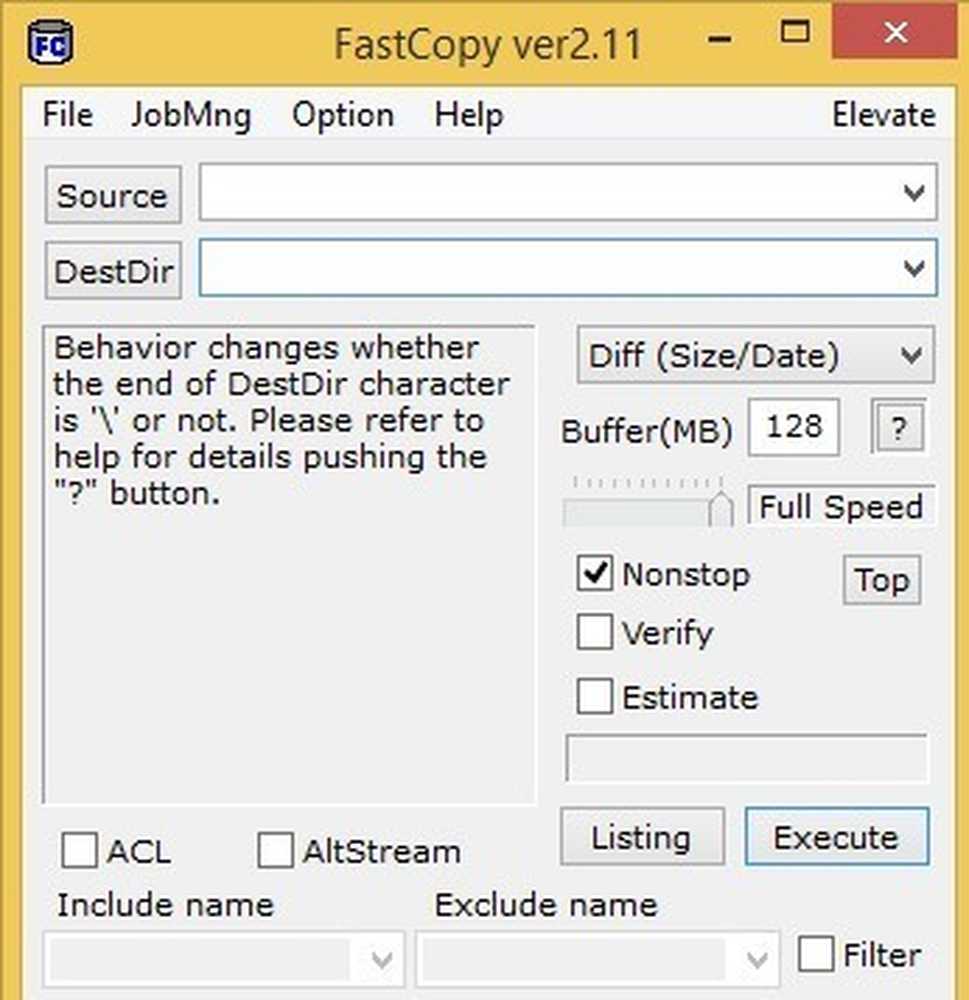
FastCopy ได้รับการทดสอบโดยคนจำนวนมากและผลลัพธ์แสดงให้เห็นว่ามันเป็นโปรแกรมคัดลอกที่เร็วที่สุดสำหรับ Windows หากคุณต้องการความเร็วแบบดิบโปรแกรมนี้ดีที่สุด.
ข้อดี: คัดลอกอย่างรวดเร็วสุดขีดการรวมเชลล์ความสามารถ x64 ทำงานโดยไม่ต้องติดตั้งการสนับสนุนบรรทัดคำสั่งที่รัดกุมยูทิลิตี้เช็ดไฟล์ NSA สำหรับการลบที่ปลอดภัยจัดการเส้นทางที่ยาวได้ดีความสามารถในการดูว่าไฟล์ / โฟลเดอร์ใดบ้างที่จะได้รับผลกระทบ.
จุดด้อย: อินเทอร์เฟซเป็นกระดูกที่เปลือยเปล่าและไม่ง่ายมากไม่สามารถหยุดการถ่ายโอนชั่วคราวการถอนการติดตั้งนั้นไม่ง่าย.
ดาวน์โหลด FastCopy
2. มาตรฐาน ExtremeCopy

ExtremeCopy Standard เป็นบริการฟรีและทำงานได้ดีมากในการถ่ายโอนข้อมูลในพื้นที่อย่างรวดเร็ว ไม่ว่าด้วยเหตุผลใดก็ตามมันค่อนข้างแย่มากสำหรับการถ่ายโอนเครือข่ายดังนั้นอย่ากังวลกับการดาวน์โหลดโปรแกรมนี้ถ้าคุณต้องถ่ายโอนข้อมูลผ่าน LAN ของคุณ มันเร็วกว่า TeraCopy และใกล้กับ FastCopy มาก.
ข้อดี: คัดลอกข้อมูลอย่างรวดเร็วรวมเข้ากับ Explorer โดยตรงเพื่อให้คุณสามารถคัดลอกและวางเช่นปกติรุ่น x64 บิตความสามารถในการหยุดการคัดลอกชั่วคราว.
จุดด้อย: รุ่นมาตรฐานไม่มีส่วนต่อประสานกับผู้ใช้ยกเว้นตัวเลือกที่ไม่ดีสำหรับการถ่ายโอนเครือข่ายคุณสมบัติโปรพร้อมให้ใช้งานฟรีในโปรแกรมคัดลอกอื่น ๆ ต้องติดตั้งโปรแกรมเพื่อให้ทำงานได้.
ดาวน์โหลด ExtremeCopy Standard
3. KillCopy
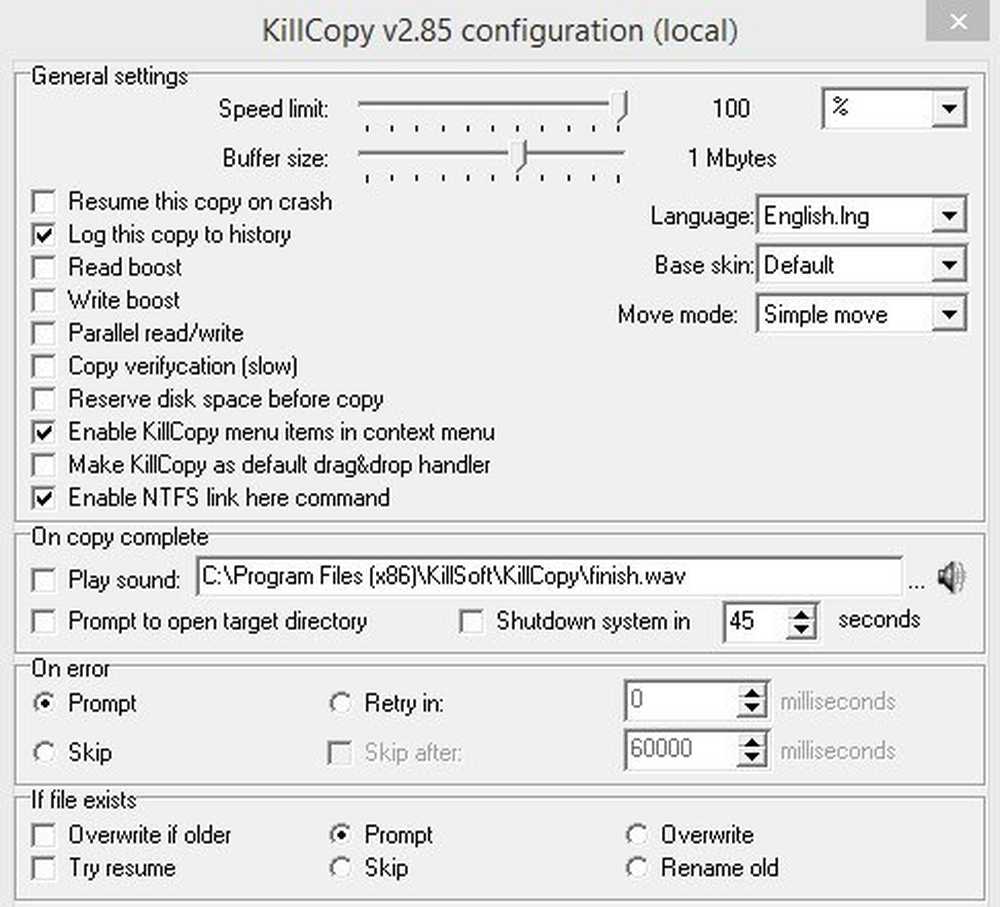
KillCopy มีอินเทอร์เฟซที่ดูน่ากลัวเมื่อคุณคัดลอกไฟล์ แต่มันทำให้งานเสร็จเร็วมาก เป็นรุ่นเก่าและไม่ได้รับการอัปเดตเช่น TeraCopy, UltraCopier และโปรแกรมคัดลอกยอดนิยมอื่น ๆ.
ข้อดี: สามารถกลับสู่การคัดลอกเมื่อเกิดข้อผิดพลาดการอ่าน / เขียนแบบขนานตัวเลือกความละเอียดในกรณีที่เกิดข้อผิดพลาดหรือความขัดแย้งของไฟล์ตัวเลือกเพิ่มประสิทธิภาพการทำงานที่เร็วขึ้นประสิทธิภาพเครือข่ายที่ยอดเยี่ยมเมื่อคัดลอกความสามารถในการล้างข้อมูลอย่างปลอดภัย.
จุดด้อย: อินเทอร์เฟซที่ดูแย่มากไม่ได้รับการอัพเดตบ่อยมากต้องติดตั้งเพื่อให้สามารถทำงานได้.
ดาวน์โหลด KillCopy
เครื่องถ่ายเอกสารไฟล์ที่เร็วที่สุด (เครือข่าย)
1. RichCopy 4

เครื่องมือนี้สร้างขึ้นโดยพนักงานของ Microsoft และไม่ได้เผยแพร่สู่สาธารณะจนกระทั่งหลายปีต่อมา มันค่อนข้างเก่าและยังไม่ได้รับการปรับปรุงตั้งแต่ปี 2009 แต่มันเร็วมากสำหรับการถ่ายโอนเครือข่าย อย่างไรก็ตามมันช้ามากสำหรับการคัดลอกภายในเครื่องดังนั้นอย่าใช้สิ่งนี้เพื่อการอื่นนอกจากการถ่ายโอนเครือข่าย.
ข้อดี: รวดเร็วมากสำหรับการคัดลอกเครือข่ายการคัดลอกแบบขนานความสามารถในการหยุดชั่วคราวและการคัดลอกต่อความสามารถในการคัดลอกต่อไปแม้ว่าการเชื่อมต่อเครือข่ายจะหายไปอินเตอร์เฟซใหม่ทั้งหมด.
จุดด้อย: ยังไม่ได้รับการอัปเดตเป็นเวลานานช้ามากสำหรับการคัดลอกภายในเครื่อง.
ดาวน์โหลด RichCopy 4
2. KillCopy - KillCopy ช้ากว่า RichCopy เมื่อทำการถ่ายโอนเครือข่าย น่าเสียดายเนื่องจากรูปลักษณ์ที่น่ากลัวและขาดการอัปเดตจึงไม่เป็นที่นิยมแม้ว่าจะรวดเร็วมาก.
3. FastCopy - นี่คือทางออกที่ดีที่สุดของคุณหากคุณกำลังมองหาโปรแกรมคัดลอกหนึ่งโปรแกรมที่จะใช้เป็นประจำ มันไม่ใช่วิธีที่เร็วที่สุดสำหรับการถ่ายโอนเครือข่าย แต่มันอยู่ใกล้มากและเนื่องจากมันเป็นวิธีที่เร็วที่สุดสำหรับการถ่ายโอนในท้องถิ่น.
4. Ultracopier

UltraCopier เร็ว แต่ความเร็วไม่ใช่จุดขายหลัก มันมีส่วนต่อประสานที่ดีและมีคุณสมบัติที่มีประโยชน์มากมาย การพัฒนาช้าลง แต่ก็ยังได้รับการอัพเดททุก ๆ 6 เดือน.
ข้อดี: ทำงานบน Linux และ Mac ด้วยเช่นกันสนับสนุนปลั๊กอินของ บริษัท อื่นเพื่อขยายฟังก์ชันการทำงานเริ่ม / หยุดการคัดลอกความเร็ว จำกัด ค้นหาผ่านรายการคัดลอกอินเตอร์เฟซที่เรียบง่ายและสะอาด.
จุดด้อย: ความเร็วสูงกว่าค่าเฉลี่ย แต่ไม่มีอะไรพิเศษ.
ดาวน์โหลด Ultracopier
คัดลอกข้อมูลที่เสียหาย
1. Unstoppable Copier

นี่เป็นโปรแกรมเดียวที่คุณสามารถใช้เพื่อคัดลอกไม่เพียง แต่ไฟล์จำนวนมาก แต่ยังไฟล์ที่เสียหาย ในแง่ของความเร็วในการคัดลอกมันช้ามากเมื่อเทียบกับโปรแกรมอื่น ๆ ทั้งหมด แต่นั่นเป็นเพราะมันน่าเชื่อถือที่สุดของเครื่องถ่ายเอกสารทั้งหมด หากคุณมีข้อมูลใด ๆ ที่คุณเชื่อว่าอาจเสียหายเช่นข้อมูลที่เก็บไว้ในฮาร์ดไดรฟ์ที่มีเซกเตอร์เสียหรือบนแผ่นซีดีหรือดีวีดีที่มีรอยขีดข่วนคุณควรใช้ Unstoppable Copier.
ข้อดี: สามารถกู้คืนข้อมูลจากไฟล์ที่เสียหายในขณะที่คัดลอก, โหมดแบทช์, การตั้งค่าต่างๆสำหรับการกู้คืนข้อมูล
จุดด้อย: ช้ามากในแง่ของความเร็วการคัดลอก
ดาวน์โหลด Unstoppable Copier
เครื่องถ่ายเอกสารไฟล์ - คุณสมบัติส่วนใหญ่
1. TeraCopy

หากคุณกำลังมองหาเครื่องถ่ายเอกสารที่มีคุณลักษณะครบถ้วนและดูดีกว่านี้ TeraCopy เป็นตัวเลือกที่ดีที่สุด จริง ๆ แล้วมันจะดีที่สุดโดยรวมถ้าความเร็วในการคัดลอกเทียบเท่ากับ FastCopy อย่างไรก็ตามเป็นเพียงค่าเฉลี่ยเท่านั้น คุณลักษณะทั้งหมดและอินเทอร์เฟซที่ดี.
ข้อดี: อินเทอร์เฟซที่ดีมาก, รวมเข้ากับ Windows ได้อย่างสมบูรณ์, ทำงานกับ Windows 8 x64, หยุดและเริ่มต้น, ความสามารถในการกู้คืนจากข้อผิดพลาด, รายชื่อไฟล์ที่ล้มเหลว, อัปเดตอย่างแข็งขันมาก.
จุดด้อย: ความเร็วในการคัดลอกเป็นค่าเฉลี่ยเท่านั้น.
ดาวน์โหลด TeraCopy
ทางเลือก
นอกเหนือจากเครื่องถ่ายเอกสารไฟล์ดังกล่าวข้างต้นแล้วยังมีบางโปรแกรมที่สามารถช่วยคุณคัดลอกไฟล์ได้หลายวิธี นี่คือสองรายการโปรดของฉัน.
1. XXCOPY
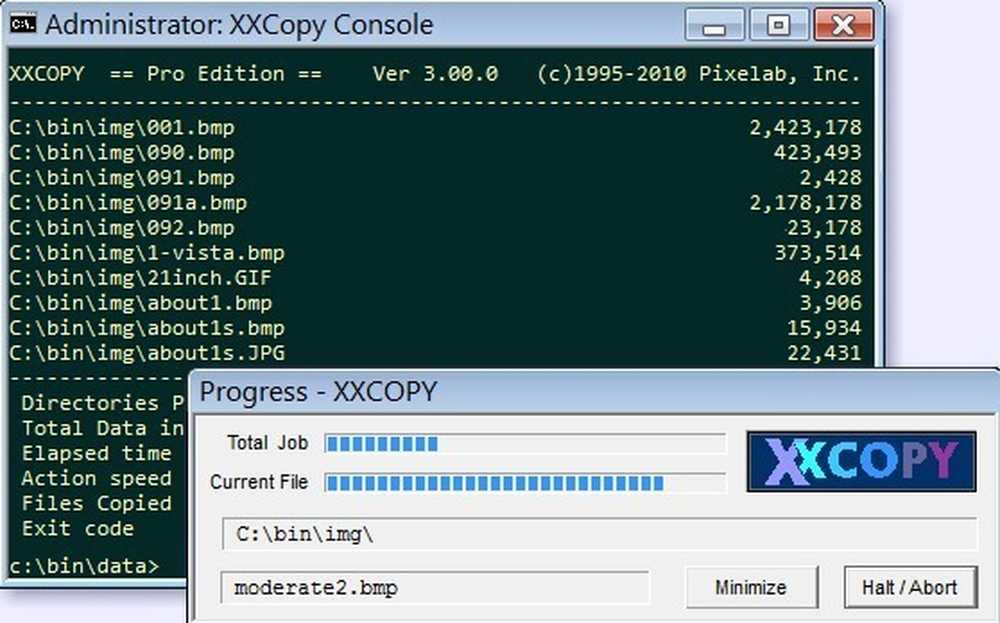
XXCOPY เป็นโปรแกรมถ่ายเอกสารบรรทัดคำสั่งที่ไม่มีอินเตอร์เฟส GUI อย่างไรก็ตามหากคุณรู้วิธีใช้บรรทัดคำสั่งจะมีสวิตช์บรรทัดคำสั่งมากกว่า 230 ตัวที่คุณสามารถใช้เพื่อสร้างการคัดลอกเฉพาะที่คุณไม่สามารถทำได้กับโปรแกรมอื่น ต้องการคัดลอกเฉพาะไฟล์ที่เก่ากว่าวันที่กำหนดขนาดใหญ่กว่าขนาดที่แน่นอนและด้วยคำบางคำในชื่อไฟล์หรือไม่ XXCOPY สามารถทำได้.
ข้อดี: ตัวเลือกบรรทัดคำสั่งขนาดใหญ่ทำงานได้กับ Windows ทุกรุ่นเข้าถึงที่เก็บข้อมูลเครือข่ายระยะไกล
จุดด้อย: เฉพาะการคัดลอกไม่หยุดไม่สามารถกู้คืนจากข้อผิดพลาดไม่สามารถหยุดชั่วคราวและทำงานต่อได้
ดาวน์โหลด XXCOPY
2. นอกเหนือจากการเปรียบเทียบ

อีกวิธีที่ชาญฉลาดในการคัดลอกไฟล์คือเพียงเปรียบเทียบสองโฟลเดอร์และดูว่ามีอะไรแตกต่างกัน นั่นเป็นวิธีที่นอกเหนือจากการเปรียบเทียบการทำงาน แม้ว่ามันจะเกิดปัญหาตรงกลางหรือมีข้อผิดพลาดบางอย่างคุณก็สามารถเรียกใช้มันได้อีกครั้งและเมื่อมันทำการเปรียบเทียบทุกอย่างมันจะคัดลอกไปยังรายการที่เหลืออยู่ นี่เป็นโปรแกรมเดียวที่ไม่มีเวอร์ชันฟรีดังนั้นคุณต้องจ่ายเงินเพิ่ม $ 30 อย่างไรก็ตามมีโปรแกรมเมอร์และผู้เชี่ยวชาญด้านไอทีจำนวนมากที่ให้การรับรองโปรแกรมนี้อย่างท่วมท้น.
ดาวน์โหลด Beyond Compare
มีโปรแกรมถ่ายเอกสารไฟล์อื่น ๆ อยู่มากมาย แต่จริงๆแล้วมันไม่มีประเด็นที่จะกล่าวถึงพวกเขาทั้งหมดเพราะคุณจะดีกว่าหากใช้โปรแกรมใดโปรแกรมหนึ่งจากรายการด้านบน หากคุณใช้เครื่องถ่ายเอกสารที่ไม่ได้กล่าวถึงข้างต้นหรือต้องการมากกว่าหนึ่งเครื่องโปรดแจ้งให้เราทราบในความคิดเห็น สนุก!




